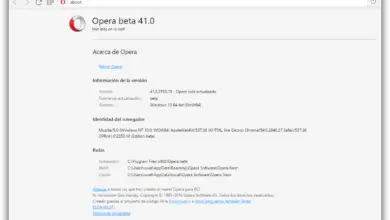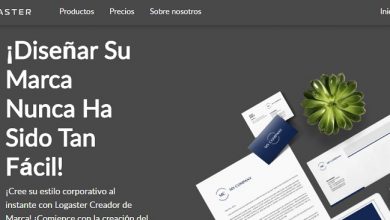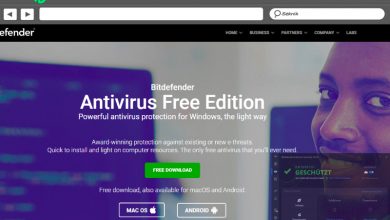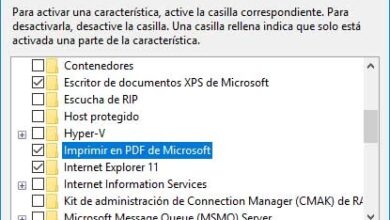Comment contrôler Kodi à distance via HTTP
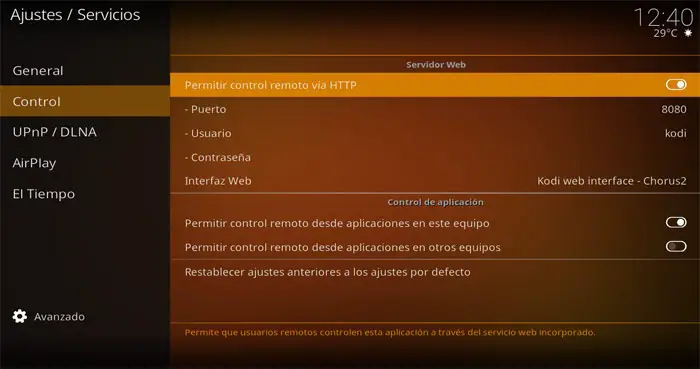
Quand on parle de logiciel Kodi , bien qu’aujourd’hui il soit largement lié au monde du piratage, c’est en réalité bien plus que cela, puisqu’il est en opération depuis de nombreuses années, agissant comme un centre multimédia et offrant de nombreuses possibilités.
L’une de ses principales caractéristiques est l’énorme nombre de fonctions dont il dispose et que nous pouvons en même temps personnaliser pour en tirer le meilleur parti dans chaque cas, dont nous avons déjà parlé ces derniers mois. En plus de toutes ces fonctions, le logiciel lui-même a son propre référentiel d’ add-ons , qui sont des add-ons que nous pouvons éventuellement installer sur Kodi pour augmenter sa polyvalence.
De la même manière, nous avons la possibilité d’ ajouter des add-ons tiers totalement légaux, puisque ceux qui sont considérés comme illégaux sont ceux qui appellent du contenu soumis au droit d’ auteur , mais tous ne sont pas comme ça, c’est quelque chose qui doit être pris en compte. Compte. Eh bien, dans ce cas particulier nous allons vous montrer comment activer une fonction qui vous sera sûrement très utile, nous nous référons à la possibilité de pouvoir contrôler ce centre multimédia à distance depuis n’importe quel navigateur web . De cette façon, nous pouvons gérer et utiliser notre lecteur multimédia à distance de manière très simple et effectuer des actions telles que lire une vidéo , lancer notrevos photos préférées ou gérer notre contenu .
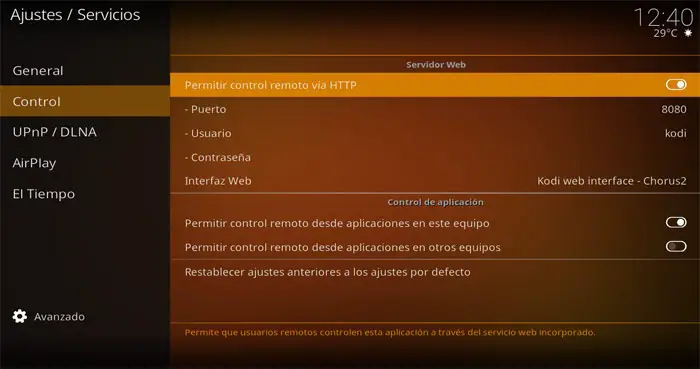
Contrôlez Kodi à distance depuis n’importe quel navigateur Web
C’est quelque chose que nous pouvons faire à la fois à partir d’appareils mobiles et à partir du navigateur Internet que nous avons installé sur le PC , et pour cela, nous accédons d’ abord à la configuration de Kodi en cliquant sur le bouton en forme de roue dentée dans la fenêtre initiale . Une fois sur place, cliquez sur « Paramètres de service / contrôle ». Dans la nouvelle fenêtre qui apparaît, nous voyons que la première option est celle appelée » Autoriser le contrôle à distance via HTTP «, par défaut elle est désactivée et donc nous l’activons.
Une fois cela fait, on nous attribue en principe le port 8080 , le nom d’utilisateur » Kodi » et nous pouvons attribuer un mot de passe pour accéder à la télécommande , il est conseillé d’effectuer cette étape, dans le champ dit » Mot de passe «, le tout personnalisable, bien sûr.
Eh bien, une fois que nous avons effectué ces étapes, pour accéder à distance à notre centre multimédia , nous allons sur notre navigateur Web préféré. Si nous sommes sur la même machine, tapez simplement «http: // localhost: 8080» dans la barre d’adresse, si nous n’avons pas modifié le port. De la même manière, si nous le faisons depuis un navigateur sur un autre PC, nous devrons taper «http: // adresse IP: 8080».